يمكنك مزامنة ملفات Microsoft SharePoint إلى مجلد علي الكمبيوتر حيث يمكنك العمل مباشره في "مستكشف الملفات" والوصول إلى الملفات حتى عندما تكون غير متصل. عند الاتصال بالإنترنت ، ستتم مزامنة اي تغييرات تجريها أو غيرها في مكتبه المستندات بين مكتبه المستندات والكمبيوتر.
ملاحظة: إذا لم تبدو البيئة الخاصة بك مثل لقطات الشاشة هذه ، فراجع مزامنة مكتبات الموقع إلى الكمبيوتر لمزامنة المكتبات في إصدارك.
مزامنة ملفات مكتبه المستندات مع الكمبيوتر
-
افتح مكتبه المستندات التي تريد مزامنتها.
-
انقر فوق الزر مزامنة .
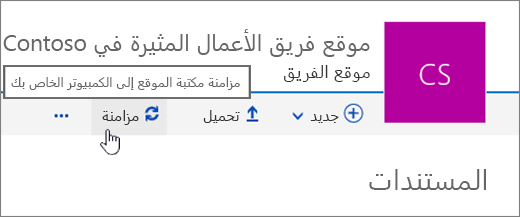
-
عند ظهور المطالبة، انقر فوف المزامنة الآن لبدء تشغيل تطبيق المزامنة.
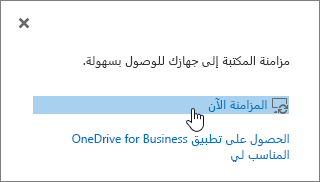
في المرة الاولي التي تقوم فيها بتشغيله ، يقوم تطبيق المزامنة تلقائيا بتعبئة الاسم وعنوان ويب الخاص بالمكتبة.
إذا كنت تستخدم مستعرض Windows 10 Edge ، فقد تتم مطالبتك بتبديل التطبيقات إلى OneDrive for Business. انقر فوق نعم للمتابعة.
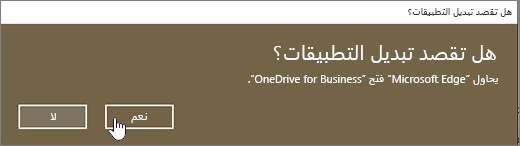
-
بمجرد ان يقوم SharePoint بمزامنة ملفاتك ، انقر فوق إظهار الملفات الخاصة بي... لفتح المجلد علي الكمبيوتر في "مستكشف الملفات".
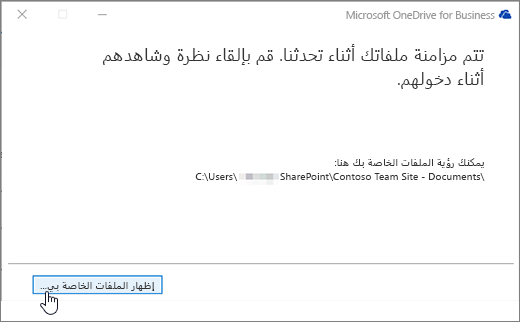
يتم ادراج المجلد الذي تمت مزامنته في Windows ضمن الوصول السريع ، في المجلد SharePoint.
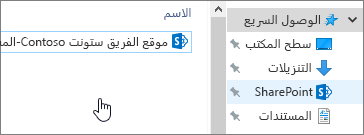
بمجرد اعداد مجلد تمت مزامنته ، يمكنك حفظ الملفات مباشره من تطبيقات سطح المكتب ، أو نسخ الملفات إلى المجلد المطلوب مزامنته مع مكتبه المستندات عبر الإنترنت.
عندما تقوم بفتح مستند Microsoft 365 أو حفظه من الكمبيوتر الخاص بك إلى مجلد المزامنة ، تبدو الشاشة مماثله لما يلي:
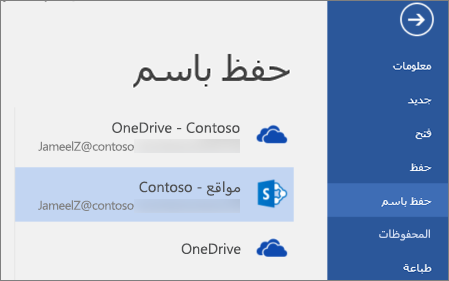
لإيقاف مزامنة مكتبه
إذا لم تعد ترغب في مزامنة مكتبه مستندات مع الكمبيوتر ، فيمكنك إيقاف المزامنة من الكمبيوتر الشخصي. راجع إيقاف مزامنة مكتبه للحصول علي خطوات حول كيفيه تنفيذ هذا الاجراء.
مشاركه ملف تقوم بمزامنته
يمكنك أيضا مشاركه الملفات التي تقوم بمزامنتها من الكمبيوتر. راجع مشاركه ملفات ومجلدات OneDrive للحصول علي مزيد من المعلومات.










